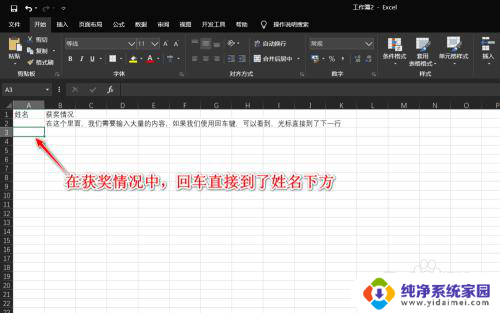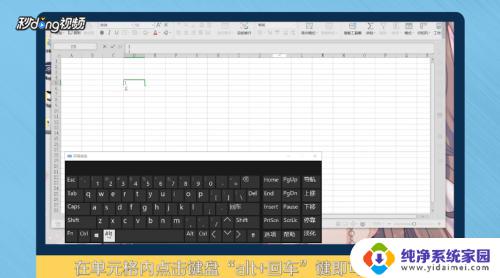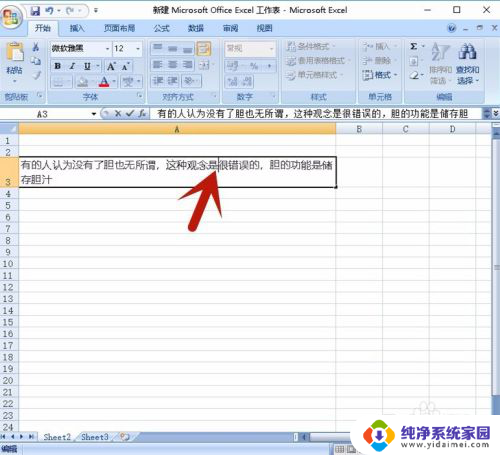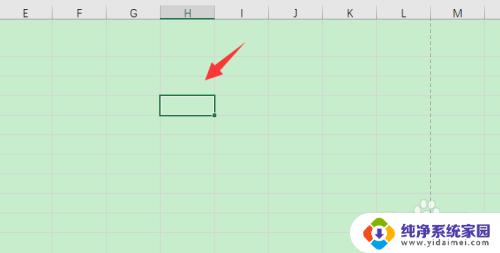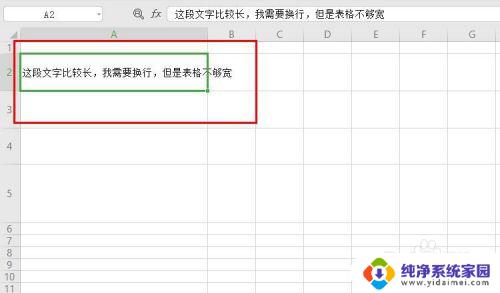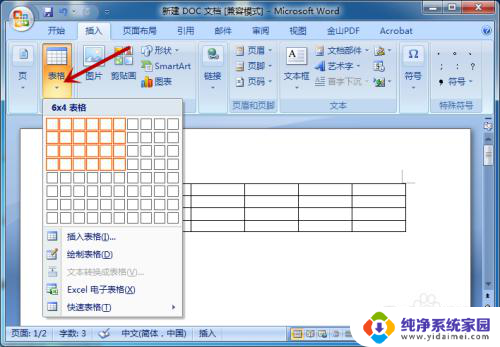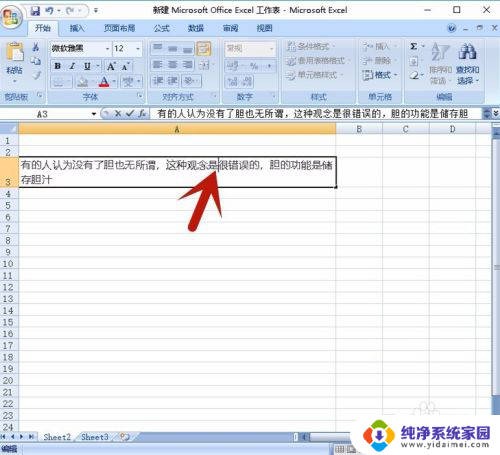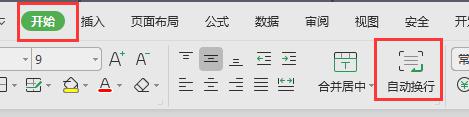excel表格内无法换行 Excel表格回车键换行设置
excel表格内无法换行,在日常使用Excel表格时,我们经常会遇到一个问题:无法在单元格中换行,当我们输入较长的文本时,却发现无论怎么按下回车键,文本都没有自动换行,而是被截断显示。这样的设置对于我们编辑和查看数据造成了诸多不便。然而幸运的是Excel表格提供了回车键换行设置,使得我们能够轻松解决这个问题。通过简单地设置,我们可以实现在单元格中按下回车键即可换行显示文本。这样我们不仅可以更清晰地编辑和查看数据,还能提高工作效率。Excel的这一小技巧为我们的工作带来了极大的便利,让我们能够更加高效地处理数据。
步骤如下:
1.正常操作数据内容了解回车功能。可以正常操作键盘上的【Enter】键看回车是向那个方向进行移动,有“向下”、“向右”、“向左”、“向下”。

2.设置按enter键向右偏移。如图所示设置的【Enter】向右偏移,点击【确定】后。在单元格中输入1,后按enter键,发现是向右的。
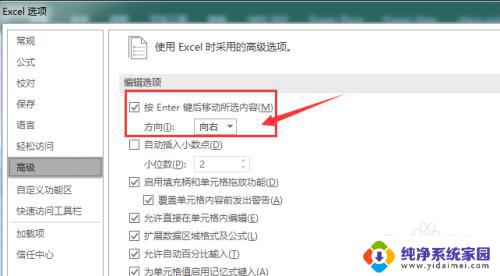
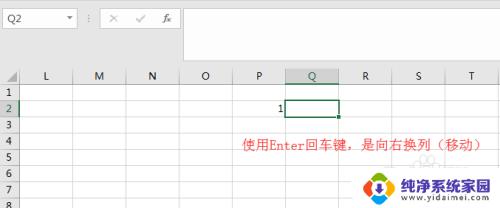
3.修改enter键功能设置换行。本次操作使用的是office2016.点击【文件】-【选项】-【高级】在“编辑选项”部分可修改enter键内容,如图示所示:
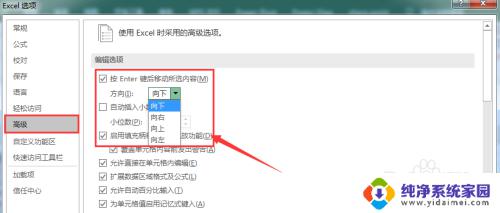
4.WPS修改enter/回车键设置换行。WPS与office操作基本无差异:本次操作使用的是office2016.点击【文件】-【选项】-【高级】在“编辑”部分可修改enter键内容,如图示所示:
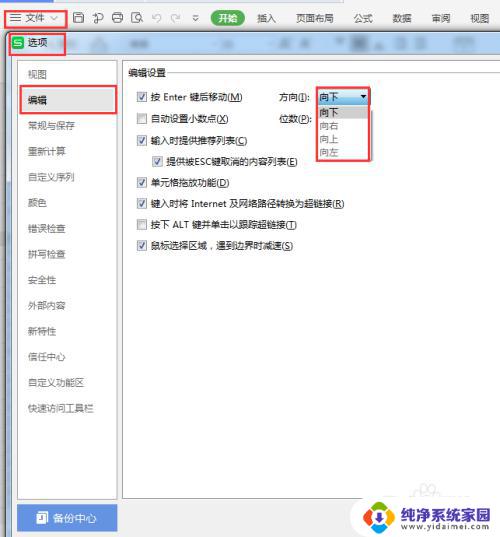
5.关于Excel中alt+enter键单元格内换行。有时候会在单元格内部进行数据内容指定位置换行,同样需要使用enter。但需要结合alt组合键进行使用。在需要换行的部分,光标定位在该文章前面,按住【alt】不放,再按【enter】即可实现强制性换行。
而WPS/office操作中有自动换行功能(受列宽/行高影响,请自行注意)如图所示:
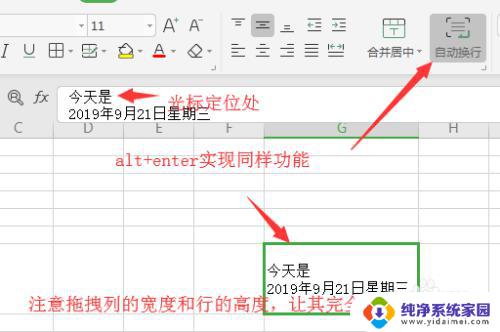
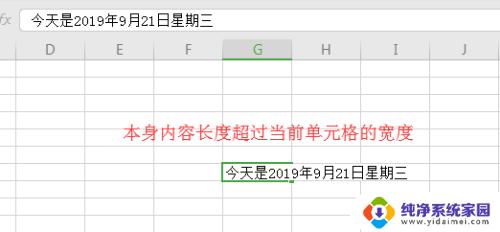
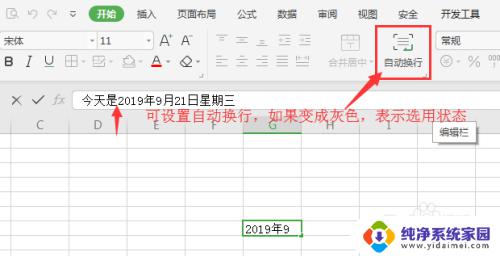
以上是关于在Excel表格内无法换行的解决方法,如果你也遇到了同样的问题,可以参照本文提供的方法进行处理,希望这篇文章对你有所帮助。